iPhone データ復元
- iPhoneの削除したデータを復元
- iPhone データ 復元
- iPhone データ 復元ソフト
- iPhone データ 復旧
- iPhone 写真 復元
- iPhone カメラロール 復元
- iPhone メール 復元
- iPhone リカバリーモード復元
- iPhone 連絡先 復元
- iPhone 電話帳 復元
- au iPhone 電話帳 復元
- iPhone アドレス帳 復元
- iPhone メッセージ 復元
- iPhone iMesseage 復元
- iPhone ゴミ箱 復元
- iPhone メモ 復元
- iPhone ボイスメモ 復元
- iPhone 動画 復元
- iPhone ブックマーク 復元
- iPhone アプリ 復元
- iPhone リマインダー 復元
- iPhone 復元できない?
- iPhone 水没 復元
- iPhone 上書き 復元
- iPhone4 復元
- iPhone アップデート 復元
- iPhone バグ 復元
iPhone画面ロック解除
カテゴリ: iPhoneデータ復元
iPhoneのリマインダーは様々なスケジュール、日程を記録することができるiPhoneの標準アプリです。そんな大事なリマインダーを利用しているうちに、誤ってリマインダーデータを削除した場合、またはもし消えた時に、あまり心配しないでください。
WondershareのiPhoneリマインダー復元ソフトWondershareのdr.fone-iPhoneデータ復元は、iPhoneから削除されたリマインダーやその他のデータをさまざまな方法で復元することをお助けいたします。簡単に5分程度で削除したリマインダーを復元することができます。
Part1.iPhoneから削除したリマインダーを復元
次はWondershareのdr.fone-iPhoneデータ復元でiPhoneから直接削除したリマインダーを復元する手順を紹介します。
ステップ1.iPhoneをiPhoneリマインダー復元ソフトに接続する
iPhoneリマインダー復元ソフトを実行したら、メイン画面の「データ復元」機能をクリックします。

iPhoneをパソコンに接続してください。

iPhoneが接続されると、復元したいデータタイプを選択する画面になります。 今回はiPhoneの削除したリマインダーを復元しますので、「リマインダー」の前にチェックマークを入れてください。

デバイスを分析し始めます。iPhoneリマインダー復元ソフトの無料体験版をダウンロードして、お試しましょう。

ステップ2.iPhoneのリマインダーをプレビュー復元します。
iPhoneの削除したリマインダーのスキャンは、少し時間がかかるでしょう。

スキャンが終わったら、iPhone上の削除したリマインダーを検出して、詳細をプレビュー確認できます。
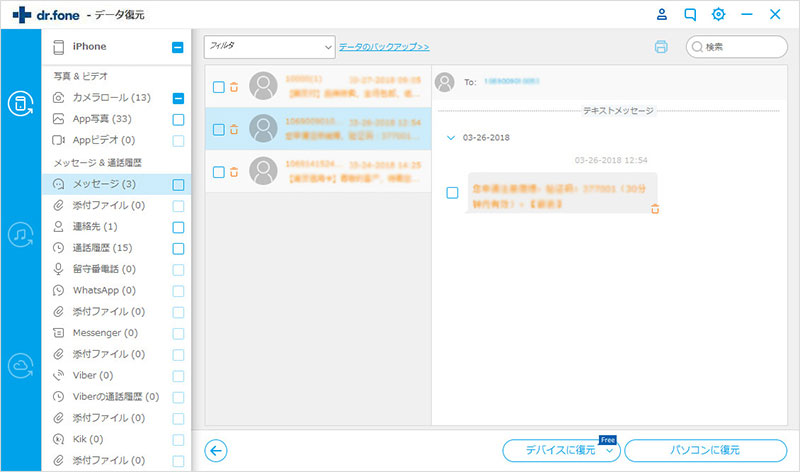
復元したいリマインダーを選択し、「パソコンに復元」をクリックするだけで、iPhoneの削除したリマインダーを復元できます。
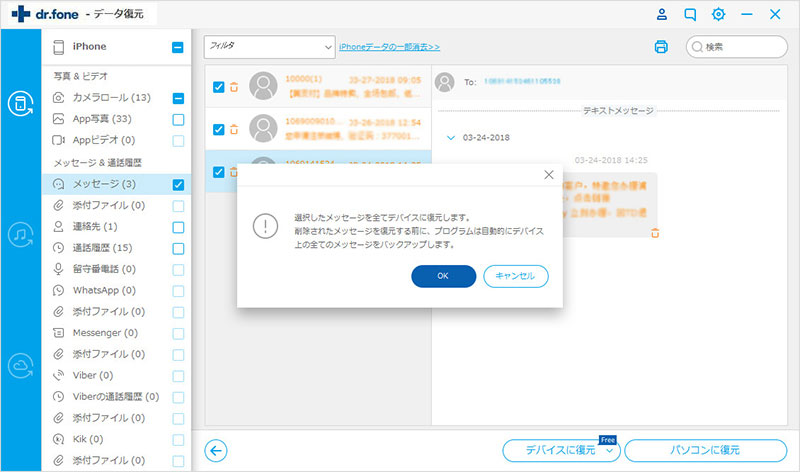
Part2.iTunesバックアップからiPhoneのリマインダーを復元
iPhoneがiTunesで同期やバックアップしたことがある場合、iPhoneの削除したリマインダーはiTunesのバックアップに保存しています。そのバックアップからリマインダーデータを抽出して、復元します。
ステップ1.iTunesのバックアップファイルを選択し、削除したリマインダーを抽出
左側メニューから2番目の「iTunesバックアップファイルから復元」の復元モードに切り替えます。iPhoneリマインダー復元ソフトは自動的にお使いのコンピューターに保存されているすべてiTunesバックアップファイルを検索し、一覧で表示します。

iPhoneのバックアップファイルを選択します。「スキャン開始」ボタンをクリックし、削除したリマインダーのデータをスキャンし始めます。

ステップ2.iPhoneの削除されたリマインダーをプレビューして復元
バックアップのファイルを抽出するのには数分かかります。それが終わったら、iPhoneの削除されたリマインダーをプレビュー&確認することができます。

復元したいリマインダーにチェックを入れて、「パソコンに復元」にするか、「デバイスに復元」にするか必要に応じてどちらか選択して、お使いのコンピューターに復元することができます。

Part3.iCloudバックアップからiPhoneのリマインダーを復元
ステップ1.iCloudバックアップからiPhoneのリマインダーデータをスキャン
左側メニューから3番目の「iCloudバックアップファイルから復元」という復元モードを選択します。 iCloudサインイン画面にアカウントの情報を入力して、「→」ボタンをクリックします。
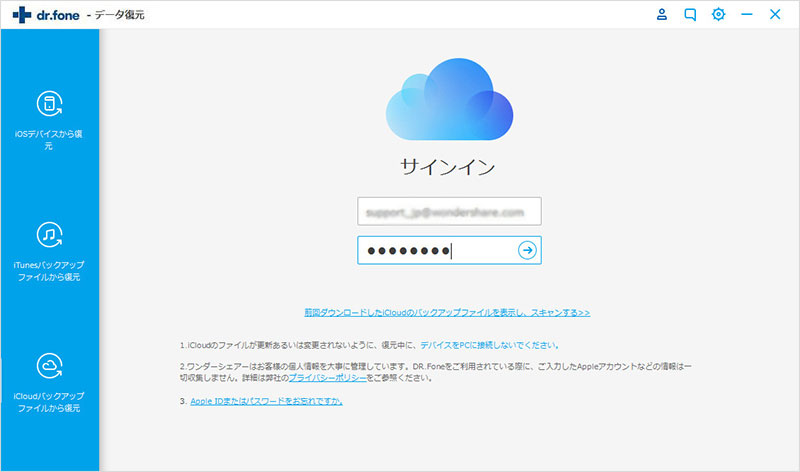
ステップ2. iCloudバックアップファイルからリマインダーを検出&復元します。
ソフトが自動的にiCloudバックアップファイルを検索します。復元したいブックアップファイルを選択して、右の「ダウンロード」ボタンをクリックします。ダウンロード完了後、「スキャン」ボタンをクリックします。
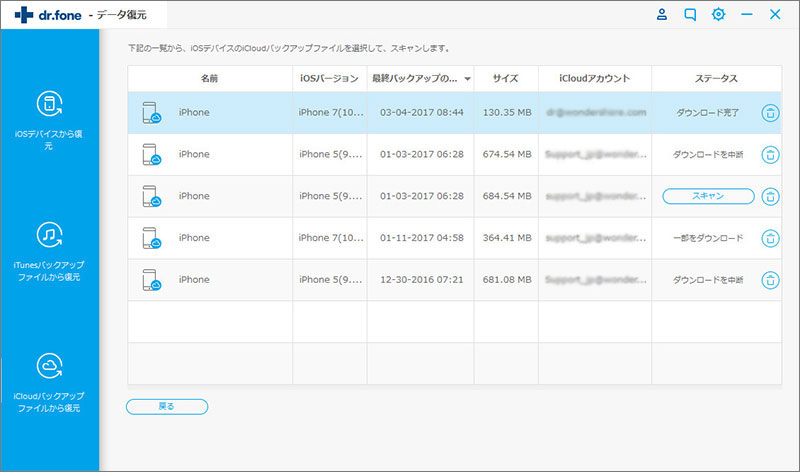
表示された画面で、ダウンロードしたいデータを選択してください。ダウンロードしたいファイルにチェックマークをつけて、「次へ」ボタンをクリックします。
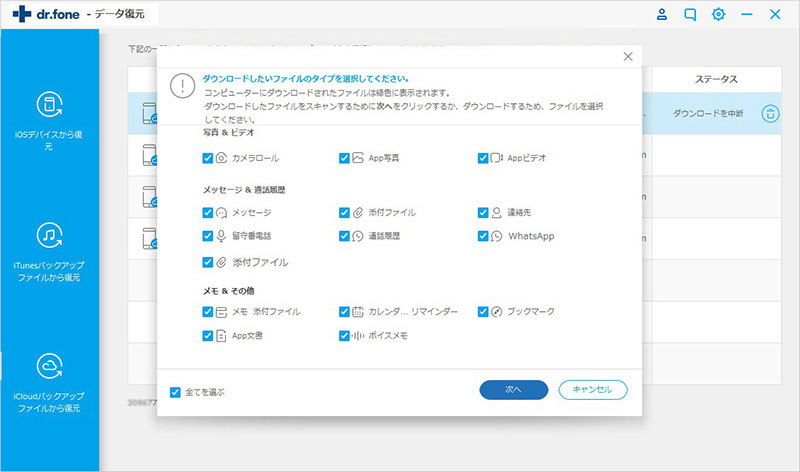
Cloudバックアップファイルをダウンロードしています。リマインダーなどのデータを検索します。
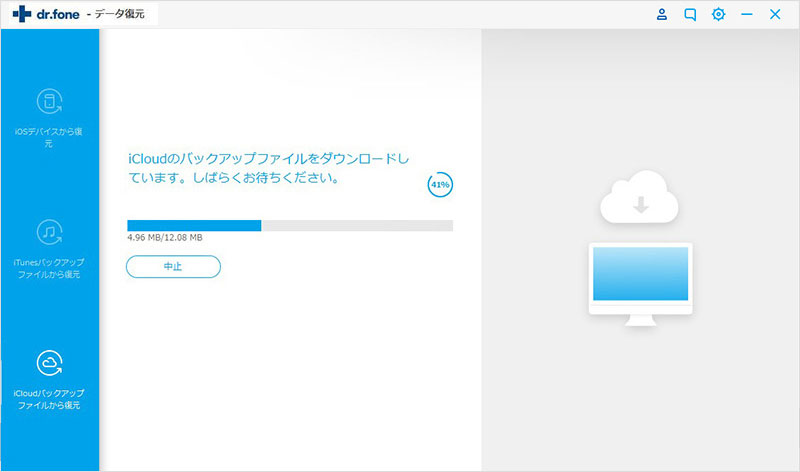
検出が全部終わったら、復元したいリマインダーの前にチェックマークを入れて、「パソコンに復元」ボタンをクリックすると、簡単にiPhoneの削除したリマインダーを復元します。
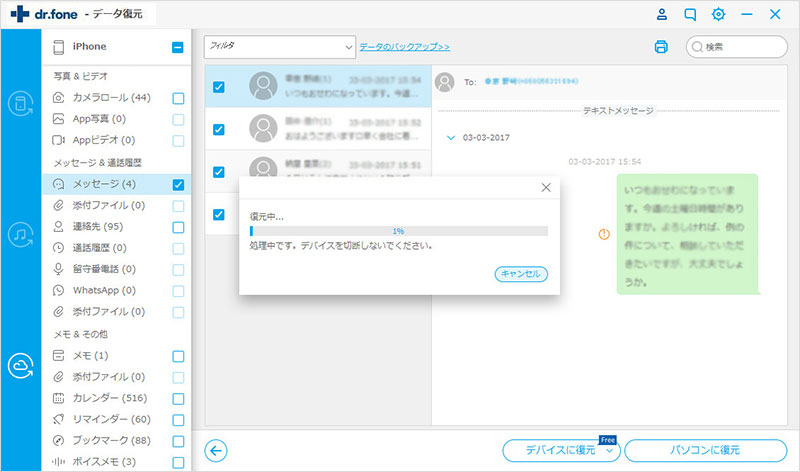
3つの方法で簡単にiPhoneの誤って削除したリマインダーを元に復元することができます。今後リマインダーアプリを利用しているうちに、データを誤って削除した場合、ぜひWondershareのdr.fone-iPhoneデータ復元をご利用ください。

dr.fone-iPhoneデータ復元
iPhoneの誤って削除したリマインダーを復元
- iPhone・iPad・iPod Touchの削除したデータを簡単に復元
- 安全・迅速・簡単でデータ復元!
- 業界で復元率が高いiPhoneデータ復元ソフト!
- iPhone・iPad・iPod Touchの紛失した写真・連絡先・メモ・メッセージなどを復元
- 最新のiPhone 11/Pro/Pro MaxやiOS 13に完全対応!




akira
編集